最后
🍅 硬核资料:关注即可领取PPT模板、简历模板、行业经典书籍PDF。
🍅 技术互助:技术群大佬指点迷津,你的问题可能不是问题,求资源在群里喊一声。
🍅 面试题库:由技术群里的小伙伴们共同投稿,热乎的大厂面试真题,持续更新中。
🍅 知识体系:含编程语言、算法、大数据生态圈组件(Mysql、Hive、Spark、Flink)、数据仓库、Python、前端等等。
网上学习资料一大堆,但如果学到的知识不成体系,遇到问题时只是浅尝辄止,不再深入研究,那么很难做到真正的技术提升。
一个人可以走的很快,但一群人才能走的更远!不论你是正从事IT行业的老鸟或是对IT行业感兴趣的新人,都欢迎加入我们的的圈子(技术交流、学习资源、职场吐槽、大厂内推、面试辅导),让我们一起学习成长!
但是这种方法没有办法实现对图片更多的控制。为了更好地对图形界面中的图片进行控制和管理,我们还需要使用到其他的类,比如QtWidgets中的QGraphicsScene类,QGraphicsScene提供了一个场景,用于对2D图形进行管理。同时,为了展示QGraphicsScene中的内容,我们还需要使用到QtWidgets中的QGraphicsView类来提供一个视图部件。
下面,我们就通过一个简单的例子来了解一下QGraphicsScene类和QGraphicsView类的使用。
首先是完整的代码,如下所示:
# coding:utf-8
from PyQt5 import QtGui,QtWidgets,QtCore
import sys
class MainUi(QtWidgets.QMainWindow):
def __init__(self):
super().__init__()
self.init_ui()
def init_ui(self):
self.setWindowTitle("动画使用-zmister.com") # 设置窗口标题
self.resize(400,200) # 规定窗口大小
self.main_widget = QtWidgets.QWidget() # 创建一个widget部件
self.grapview = QtWidgets.QGraphicsView(self.main_widget) # 创建一个图形视图,继承自main_widget
self.grapview.setGeometry(QtCore.QRect(10, 10, 380, 180)) # 设置图形视图的矩形区域
self.scene = QtWidgets.QGraphicsScene() # 创建一个图形管理场景
self.grapview.setScene(self.scene)
png = QtGui.QPixmap() # 创建一个绘图类
png.load("logo.png") # 从png中加载一个图片
item = QtWidgets.QGraphicsPixmapItem(png) #
self.scene.addItem(item)
self.setCentralWidget(self.main_widget)
if __name__ == '__main__':
app = QtWidgets.QApplication(sys.argv)
gui = MainUi()
gui.show()
sys.exit(app.exec_())
在这里面,基础的窗口代码与之前的代码类似,有区别且最核心的为以下几行代码。
首先,我们实例化创建了一个用于展示图形场景的图形视图QGraphicsView(),将它继承自self.main_widget主窗口部件:
self.grapview = QtWidgets.QGraphicsView(self.main_widget)
然后,我们实例化创建了一个图形场景管理类QGraphicsScene(),并通过setScene()方法将图形视图self.grapview的图形场景设置为刚刚实例化创建的QGraphicsScene():
self.scene = QtWidgets.QGraphicsScene()
self.grapview.setScene(self.scene)
最后,我们通过QPixmap()创建并加载了一个图片,将其添加到图形项目QGraphicsPixmapItem()中,并通过addItem()方法将图形项目添加到图形场景管理self.scene中:
png = QtGui.QPixmap()
png.load("logo.png")
item = QtWidgets.QGraphicsPixmapItem(png)
self.scene.addItem(item)
如此,我们就完成了通过QGraphicsView()类和QGraphicsScene()类在图形界面(GUI)中展示图片的功能,运行完整的代码,其显示出来的图形界面程序如下图所示:

二、几行代码射个门
上面我们通过两种不同的方式实现了图片在图形界面中的展示,接下来,我们借助QtCore中的QPropertyAnimation()来实现图片的动画效果。
QPropertyAnimation()类主要依靠操纵对象的QT属性来实现动画效果,其有几个比较主要的方法:
- start():用于启动动画;
- stop():用于停止动画;
- setStartValue():用于设置动画的起始值;
- setEndValue():用于设置动画的结束值;
- setDuration():用于设置动画的持续时间;
- setKeyValueAt():用于在特定时间创建一个关键的动画帧动作;
- setLoopCount():用于设置动画的循环次数;
下面我们就使用QPropertyAnimation()类实现图片的动画。为了动画的效果比5毛特效要好一点,州的先生(公众号:zmister2016)在阿里的图标库iconfont里找了一个小足球和球门的图标,嗯,就像这样:


然后,我们创建一个图形界面,里面包含一个按钮、一个小球和一个球门的图片:
# coding:utf-8
from PyQt5 import QtGui,QtWidgets,QtCore
import sys
class MainUi(QtWidgets.QMainWindow):
def __init__(self):
super().__init__()
self.init_ui()
def init_ui(self):
self.setWindowTitle("动画使用-zmister.com") # 设置窗口标题
self.resize(400,200) # 规定窗口大小
self.main_widget = QtWidgets.QWidget() # 创建一个widget部件
self.button = QtWidgets.QPushButton('射门',self.main_widget) # 创建一个按钮
self.button.setGeometry(10,10,60,30) # 设置按钮位置
self.label = QtWidgets.QLabel(self.main_widget) # 创建一个文本标签部件用于显示足球
self.label.setGeometry(50,80,50,50) # 设置足球位置
png = QtGui.QPixmap() # 创建一个绘图类
png.load("football.png") # 从png中加载一个图片
self.label.setPixmap(png) # 设置文本标签的图形
self.label.setScaledContents(True)
self.qiumen = QtWidgets.QLabel(self.main_widget) # 创建一个文本标签部件用于显示球门
self.qiumen.setGeometry(345, 75, 50, 50) # 设置球门位置
pngqiumen = QtGui.QPixmap() # 创建一个绘图类
pngqiumen.load("qiumen.png") # 从png中加载一个图片
self.qiumen.setPixmap(pngqiumen) # 设置文本标签的图形
self.setCentralWidget(self.main_widget)
if __name__ == '__main__':
app = QtWidgets.QApplication(sys.argv)
gui = MainUi()
gui.show()
sys.exit(app.exec_())
运行上述代码,我们会得到一个如下图所示的图形界面:
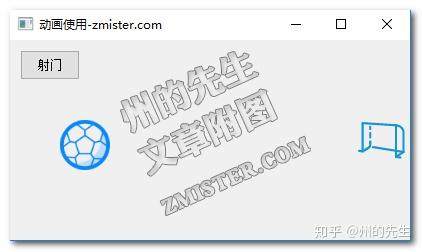
我们的目的是想让图形界面中的小足球通过按钮控制,进入到球门中。接下来,我们就通过QPropertyAnimation()类来实现这个效果。
在MainUi()中新建一个名为shoot()的方法,在其中写入以下代码:
self.anim = QtCore.QPropertyAnimation(self.label,b'geometry') # 设置动画的对象及其属性
self.anim.setDuration(2000) # 设置动画间隔时间
self.anim.setStartValue(QtCore.QRect(50,80,50,50)) # 设置动画对象的起始属性
self.anim.setEndValue(QtCore.QRect(360, 90, 10, 10)) # 设置动画对象的结束属性
self.anim.start() # 启动动画
最后,我们再讲按钮的点击信号绑定到shoot()方法上:
self.button.clicked.connect(self.shoot)
完整的代码如下所示:
# coding:utf-8
from PyQt5 import QtGui,QtWidgets,QtCore
import sys
class MainUi(QtWidgets.QMainWindow):
def __init__(self):
super().__init__()
self.init_ui()
def init_ui(self):
self.setWindowTitle("动画使用-zmister.com") # 设置窗口标题
self.resize(400,200) # 规定窗口大小
self.main_widget = QtWidgets.QWidget() # 创建一个widget部件
self.button = QtWidgets.QPushButton('射门',self.main_widget) # 创建一个按钮
self.button.setGeometry(10,10,60,30) # 设置按钮位置
self.button.clicked.connect(self.shoot)
self.label = QtWidgets.QLabel(self.main_widget) # 创建一个文本标签部件用于显示足球
self.label.setGeometry(50,80,50,50) # 设置足球位置
png = QtGui.QPixmap() # 创建一个绘图类
png.load("football.png") # 从png中加载一个图片
self.label.setPixmap(png) # 设置文本标签的图形
self.label.setScaledContents(True) # 图片随文本部件的大小变动
self.qiumen = QtWidgets.QLabel(self.main_widget) # 创建一个文本标签部件用于显示球门
self.qiumen.setGeometry(345, 75, 50, 50) # 设置球门位置
pngqiumen = QtGui.QPixmap() # 创建一个绘图类
pngqiumen.load("qiumen.png") # 从png中加载一个图片
self.qiumen.setPixmap(pngqiumen) # 设置文本标签的图形
self.setCentralWidget(self.main_widget)
def shoot(self):
self.anim = QtCore.QPropertyAnimation(self.label,b'geometry') # 设置动画的对象及其属性
self.anim.setDuration(2000) # 设置动画间隔时间
self.anim.setStartValue(QtCore.QRect(50,80,50,50)) # 设置动画对象的起始属性
self.anim.setEndValue(QtCore.QRect(360, 90, 10, 10)) # 设置动画对象的结束属性
self.anim.start() # 启动动画
if __name__ == '__main__':
app = QtWidgets.QApplication(sys.argv)
gui = MainUi()
gui.show()
sys.exit(app.exec_())
运行上述代码,点击“射门”按钮,我们将会得到如下动图所示的动画:
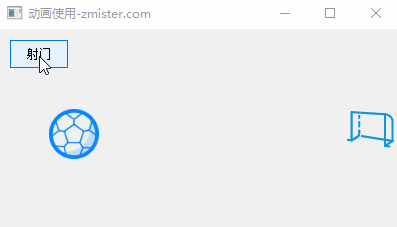
这样,通过QPropertyAnimation()的setDuration()方法、setStartValue()方法、setEndValue()方法我们就实现了一个简单的动画。
三、圆月弯刀继续射门
但是上面的射门动画是一条直线将小足球移动到了球门之内,简单粗暴欠缺了些许美感,下面,我们让这个射门换一种方式,用圆月弯刀的香蕉球将小足球射入球门。
还记得上面我们提过QPropertyAnimation()的setKeyValueAt()这个用于设置动画关键帧的方法。现在我们就将利用它来实现足球射门时的曲线。
与上面的图形界面的代码不一样的是,我们需要绘制一条曲线线条来作为足球射门时的路径。所以我们需要对上面的图形界面的代码进行一些修改:
做了那么多年开发,自学了很多门编程语言,我很明白学习资源对于学一门新语言的重要性,这些年也收藏了不少的Python干货,对我来说这些东西确实已经用不到了,但对于准备自学Python的人来说,或许它就是一个宝藏,可以给你省去很多的时间和精力。
别在网上瞎学了,我最近也做了一些资源的更新,只要你是我的粉丝,这期福利你都可拿走。
我先来介绍一下这些东西怎么用,文末抱走。
* * *
**(1)Python所有方向的学习路线(新版)**
这是我花了几天的时间去把Python所有方向的技术点做的整理,形成各个领域的知识点汇总,它的用处就在于,你可以按照上面的知识点去找对应的学习资源,保证自己学得较为全面。
最近我才对这些路线做了一下新的更新,知识体系更全面了。

**(2)Python学习视频**
包含了Python入门、爬虫、数据分析和web开发的学习视频,总共100多个,虽然没有那么全面,但是对于入门来说是没问题的,学完这些之后,你可以按照我上面的学习路线去网上找其他的知识资源进行进阶。

**(3)100多个练手项目**
我们在看视频学习的时候,不能光动眼动脑不动手,比较科学的学习方法是在理解之后运用它们,这时候练手项目就很适合了,只是里面的项目比较多,水平也是参差不齐,大家可以挑自己能做的项目去练练。

**(4)200多本电子书**
这些年我也收藏了很多电子书,大概200多本,有时候带实体书不方便的话,我就会去打开电子书看看,书籍可不一定比视频教程差,尤其是权威的技术书籍。
基本上主流的和经典的都有,这里我就不放图了,版权问题,个人看看是没有问题的。
**(5)Python知识点汇总**
知识点汇总有点像学习路线,但与学习路线不同的点就在于,知识点汇总更为细致,里面包含了对具体知识点的简单说明,而我们的学习路线则更为抽象和简单,只是为了方便大家只是某个领域你应该学习哪些技术栈。

**(6)其他资料**
还有其他的一些东西,比如说我自己出的Python入门图文类教程,没有电脑的时候用手机也可以学习知识,学会了理论之后再去敲代码实践验证,还有Python中文版的库资料、MySQL和HTML标签大全等等,这些都是可以送给粉丝们的东西。

**这些都不是什么非常值钱的东西,但对于没有资源或者资源不是很好的学习者来说确实很不错,你要是用得到的话都可以直接抱走,关注过我的人都知道,这些都是可以拿到的。**
**网上学习资料一大堆,但如果学到的知识不成体系,遇到问题时只是浅尝辄止,不再深入研究,那么很难做到真正的技术提升。**
**[需要这份系统化学习资料的朋友,可以戳这里获取](https://bbs.csdn.net/topics/618317507)**
**一个人可以走的很快,但一群人才能走的更远!不论你是正从事IT行业的老鸟或是对IT行业感兴趣的新人,都欢迎加入我们的的圈子(技术交流、学习资源、职场吐槽、大厂内推、面试辅导),让我们一起学习成长!**
片描述](https://img-blog.csdnimg.cn/9fa77af248b84885a6ec779b2ead064d.png)
**这些都不是什么非常值钱的东西,但对于没有资源或者资源不是很好的学习者来说确实很不错,你要是用得到的话都可以直接抱走,关注过我的人都知道,这些都是可以拿到的。**
**网上学习资料一大堆,但如果学到的知识不成体系,遇到问题时只是浅尝辄止,不再深入研究,那么很难做到真正的技术提升。**
**[需要这份系统化学习资料的朋友,可以戳这里获取](https://bbs.csdn.net/topics/618317507)**
**一个人可以走的很快,但一群人才能走的更远!不论你是正从事IT行业的老鸟或是对IT行业感兴趣的新人,都欢迎加入我们的的圈子(技术交流、学习资源、职场吐槽、大厂内推、面试辅导),让我们一起学习成长!**






















 645
645

 被折叠的 条评论
为什么被折叠?
被折叠的 条评论
为什么被折叠?








